windows7分辨率怎么调合适 windows7分辨率最佳是多少图文设置
更新时间:2023-09-11 13:48:57作者:runxin
我们在日常使用windows7电脑的时候,由于系统默认设置的显示器屏幕分辨率基本能够满足用户操作需求,因此也不会随意进行调整,可是有些用户由于显示器分辨更高,因此需要重新调整windows7电脑的屏幕分辨率,对此windows7分辨率怎么调合适呢?在文本中小编就给大家带来windows7分辨率最佳是多少图文设置。
具体方法:
1.在桌面上右键,点击屏幕分辨率。
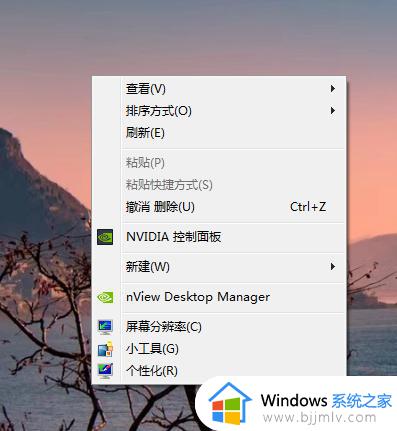
2.在分辨率的下拉框中选择适合自己显示器的分辨率。
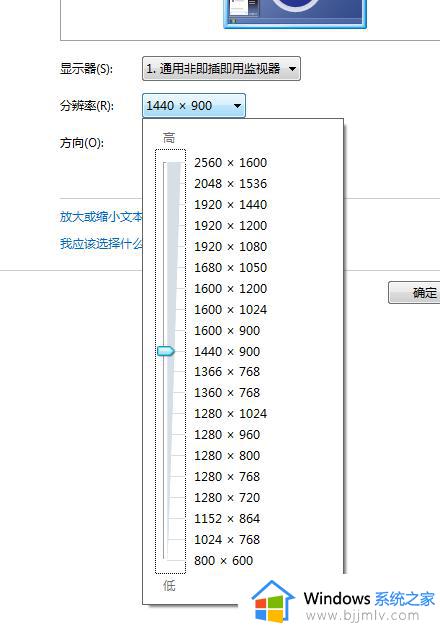
3.若没有找到适合的分辨率,此时就需要借助nvida控制面板来自定义设置了,在桌面上右键,点击NVIDA控制面板。
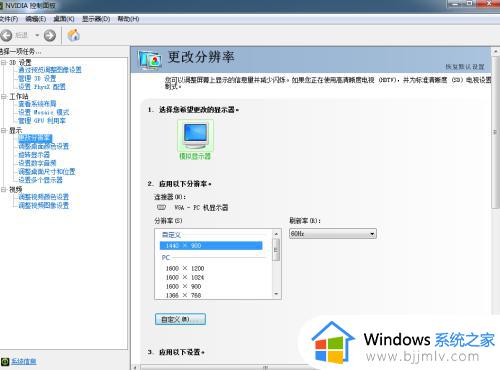
4.点击自定义,创建自定义分辨率。
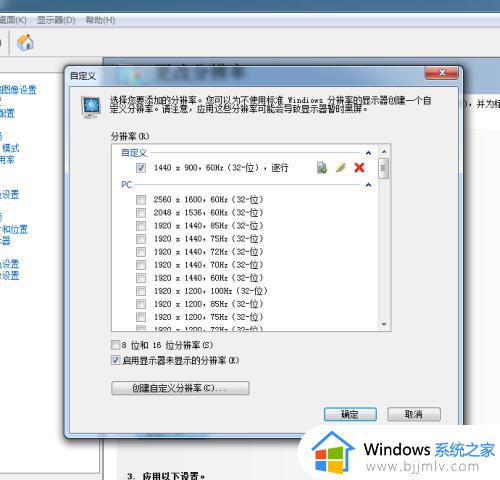
5.在分辨率设置中,设置适合的水平像素和垂直扫描线。再点击下方的测试。
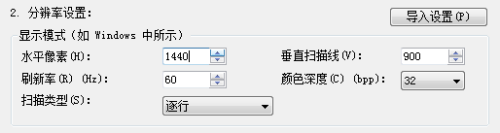
6.选择是,再点击确定,重启一下主机。
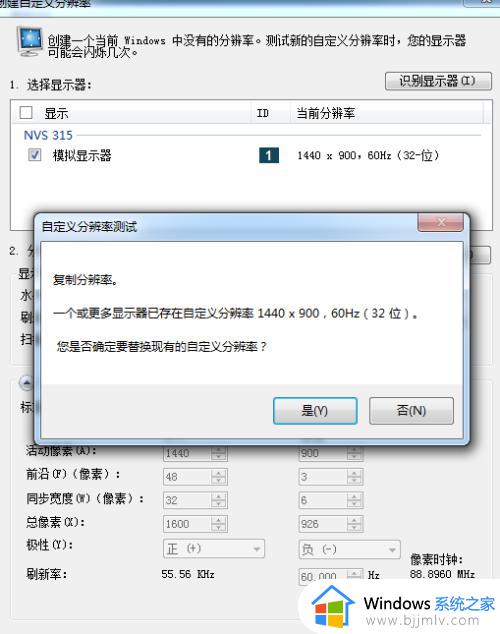
7.然后再在桌面右击,点击屏幕分辨率,即可找到刚才自定义设置的分辨率。
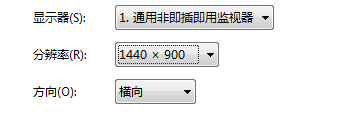
上述就是小编给大家讲解的windows7分辨率最佳是多少图文设置全部内容了,还有不懂得用户就可以根据小编的方法来操作吧,希望本文能够对大家有所帮助。
windows7分辨率怎么调合适 windows7分辨率最佳是多少图文设置相关教程
- windows7屏幕分辨率多少合适 windows7电脑分辨率怎么调最佳
- windows7电脑屏幕分辨率多少合适 window7屏幕分辨率用多大的合适
- win7屏幕分辨率怎么调最合适 win7电脑分辨率如何调最佳
- windows7怎么调分辨率最佳 windows7如何调节分辨率
- 电脑怎么调分辨率win7 win7电脑分辨率调最佳设置方法
- win7没有合适的分辨率怎么办 win7如何调整合适的分辨率
- windows7怎么自定义分辨率 windows7如何调节分辨率
- windows7屏幕分辨率怎么调 windows7如何更改屏幕分辨率
- win7电脑分辨率调到最佳设置方法 win7电脑屏幕分辨率怎么调最佳
- windows7分辨率调高了黑屏怎么办 windows7分辨率超出范围黑屏处理方法
- win7系统如何设置开机问候语 win7电脑怎么设置开机问候语
- windows 7怎么升级为windows 11 win7如何升级到windows11系统
- 惠普电脑win10改win7 bios设置方法 hp电脑win10改win7怎么设置bios
- 惠普打印机win7驱动安装教程 win7惠普打印机驱动怎么安装
- 华为手机投屏到电脑win7的方法 华为手机怎么投屏到win7系统电脑上
- win7如何设置每天定时关机 win7设置每天定时关机命令方法
win7系统教程推荐
- 1 windows 7怎么升级为windows 11 win7如何升级到windows11系统
- 2 华为手机投屏到电脑win7的方法 华为手机怎么投屏到win7系统电脑上
- 3 win7如何更改文件类型 win7怎样更改文件类型
- 4 红色警戒win7黑屏怎么解决 win7红警进去黑屏的解决办法
- 5 win7如何查看剪贴板全部记录 win7怎么看剪贴板历史记录
- 6 win7开机蓝屏0x0000005a怎么办 win7蓝屏0x000000a5的解决方法
- 7 win7 msvcr110.dll丢失的解决方法 win7 msvcr110.dll丢失怎样修复
- 8 0x000003e3解决共享打印机win7的步骤 win7打印机共享错误0x000003e如何解决
- 9 win7没网如何安装网卡驱动 win7没有网络怎么安装网卡驱动
- 10 电脑怎么设置自动保存文件win7 win7电脑设置自动保存文档的方法
win7系统推荐
- 1 雨林木风ghost win7 64位优化稳定版下载v2024.07
- 2 惠普笔记本ghost win7 64位最新纯净版下载v2024.07
- 3 深度技术ghost win7 32位稳定精简版下载v2024.07
- 4 深度技术ghost win7 64位装机纯净版下载v2024.07
- 5 电脑公司ghost win7 64位中文专业版下载v2024.07
- 6 大地系统ghost win7 32位全新快速安装版下载v2024.07
- 7 电脑公司ghost win7 64位全新旗舰版下载v2024.07
- 8 雨林木风ghost win7 64位官网专业版下载v2024.06
- 9 深度技术ghost win7 32位万能纯净版下载v2024.06
- 10 联想笔记本ghost win7 32位永久免激活版下载v2024.06